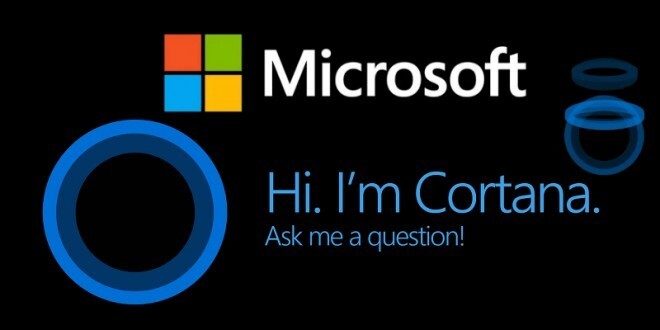آیا میدانستید که مایکروسافت نسخهای از اطلاعات صوتی که روی کورتانا جستجو میکنیدرا در خود نگاه می دارد؟ در این راهنما ما به شما نحوه مشاهده و حذف دادههای صوتی و مراحل توقف ارسال این اطلاعات را نشان خواهیم داد.
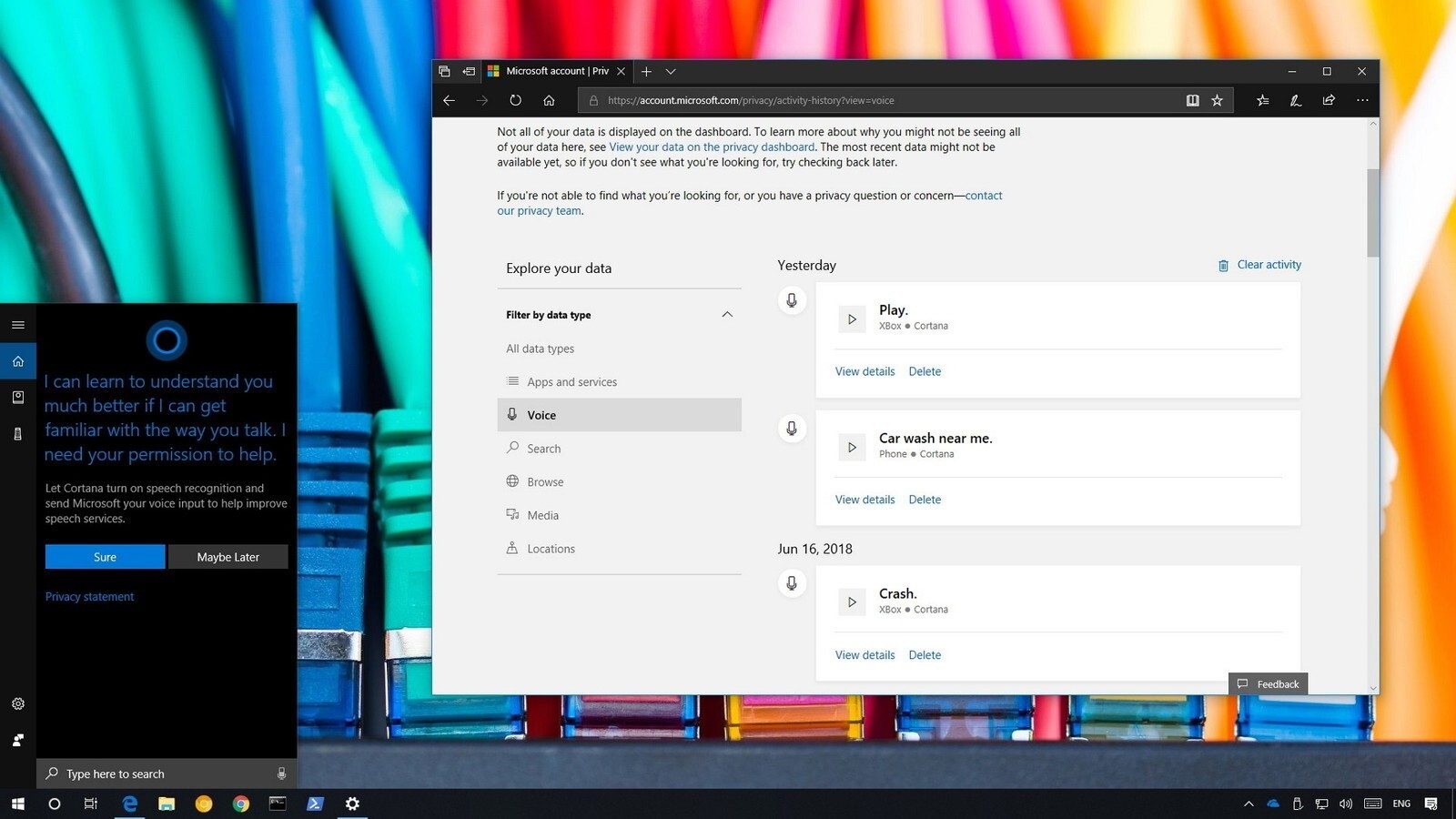
در ویندوز ۱۰، کورتانا دستیار دیجیتالی شماست که میتواند در انجام طیف گستردهای از امور بهتان کمک کند. برای استفاده از این ویژگی همیشه باید با عبارت Hey Cortana شروع کنید و بعد در خواست خود را بخواهید، معمولا سریعا پاسخ شما داده می شود. شما میتوانید در تنظیم ساعت، یادآوریها، پیگیری پرواز و موارد خیلی بیشتری از آن استفاده کنید.
- از حالا میتوانید کورتانا را بر روی آیپد استفاده کنید
- یک سال از عرضه To-Do میگذرد، اما هنوز Wunderlist طرفداران بیشتری دارد
با این که کورتانا ویژگی بسیار مفید و ارزشمندی است اما هر بار که از آن بر روی کامپیوتر ، تلفن و ایکس باکس خود استفاده میکنید، به سرورهای مایکروسافت اجازه میدهید تا اطلاعات صوتی شما را بر روی سرورهای خود ذخیره کنند. مایکروسافت این کار را میکند تا با توجه به جستجوی شما و یادگیری الگوی رفتاریتان بتواند سوالات شما را با دقت بیشتری پاسخ دهد.
مایکروسافت همیشه درباره جمعآوری اطلاعات صوتی کاربران صادق بوده اما اگر فکر میکنید این ویژگی حریم خصوصی اینترنتی شما را به خطر میاندازد هم میتوانید تاریخچه اطلاعات صوتیتان را حذف کنید و هم شرکت را از جمعآوری اطلاعات بعدی منع کنید.
ما در این راهنمای ویندوز ۱۰ به شما خواهیم گفت که چگونه گام به گام دادههای ذخیره شدهی کورتانا را حذف کرده و از جمعآوری دادههای بعدی توسط جلوگیری نمایید.
نحوه حذف اطلاعات صوتی هنگام استفاده از کورتانا بر روی سرورهای مایکروسافت
اگر میخواهید همه دادهها و یا تنها یکی از آنها را هنگام استفاده از کورتانا بر روی سرورهای مایکروسافت حذف کنید از مراحل زیر بروید:
- تنظیمات را باز کنید
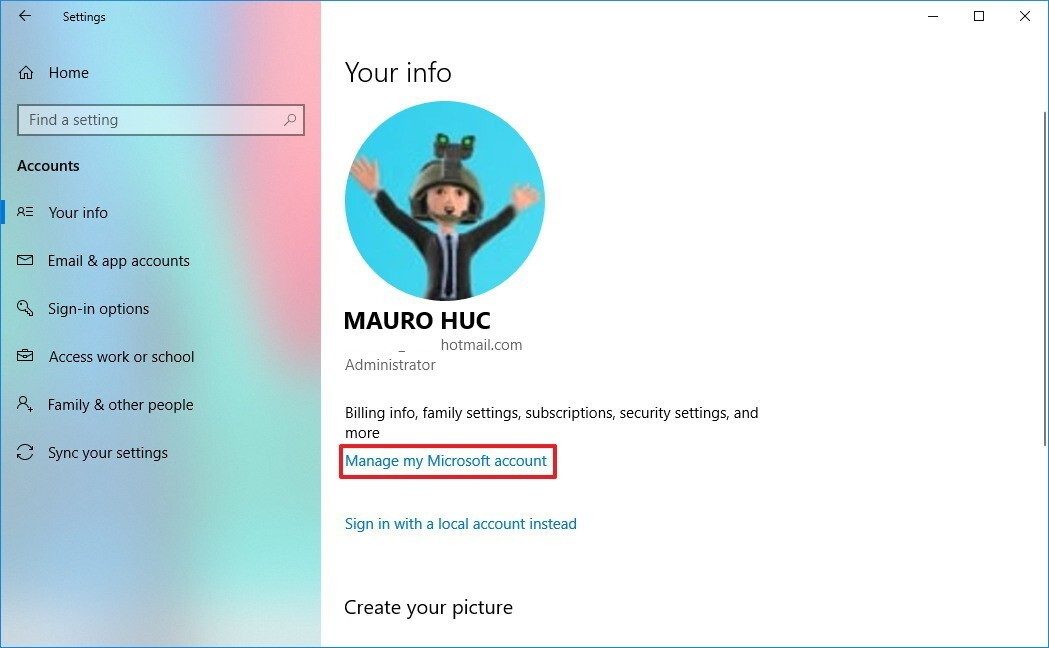
- بر روی Accounts کلیک کنید.
- بر روی Your info کلیک کنید.
- بر روی لینک Manage my Microsoft account کلیک کنید.
- در حساب آنلاین مایکروسافت، روی زبانه Privacy کلیک کنید.
- اگر زبانه فعال بود، دوباره وارد حساب کاربری دادههای آنلاین مایکروسافت خود شوید.
- در صفحه Privacy dashboard بر روی زبانه Activity history کلیک کنید.
- زیر گزینه Explore your data، بر روی Voice کلیک کنید.
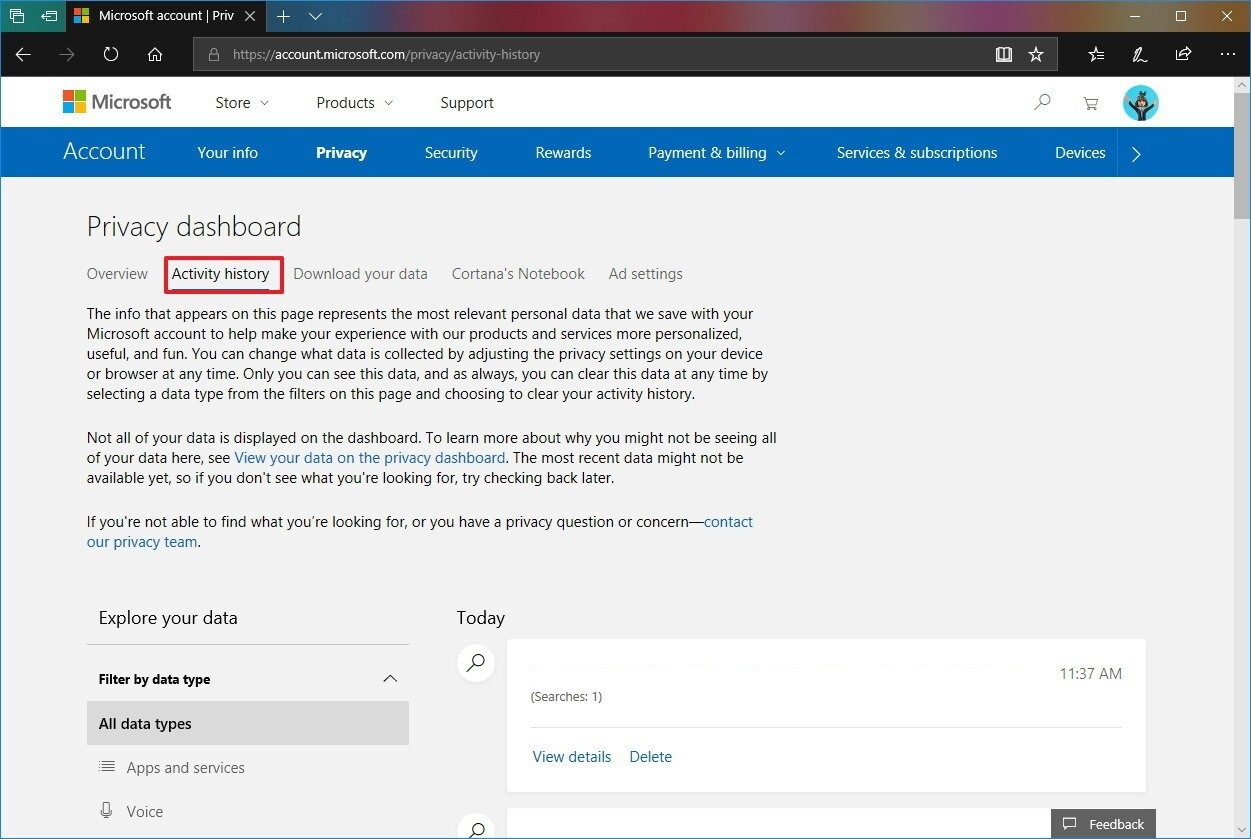
در این بخش شما فهرستی از دادههای صوتی در هر بار استفاده از کورتانا بر روی رایانه، تلفن و ایکس باکس را خواهید دید. اگر میخواهید تمام دادههای صوتی ضبط شده بر روی سرورها را پاک کنید بر روی گزینه Clear activity در گوشه سمت راست بالا کلیک کنید. به علاوه شما میتوانید با کلیک بر روی دکمه بازبینی هر کدام از دادههای ضبط شده را بررسی کنید و برای حذف موردی آنها بر روی Delete کلیک کنید.
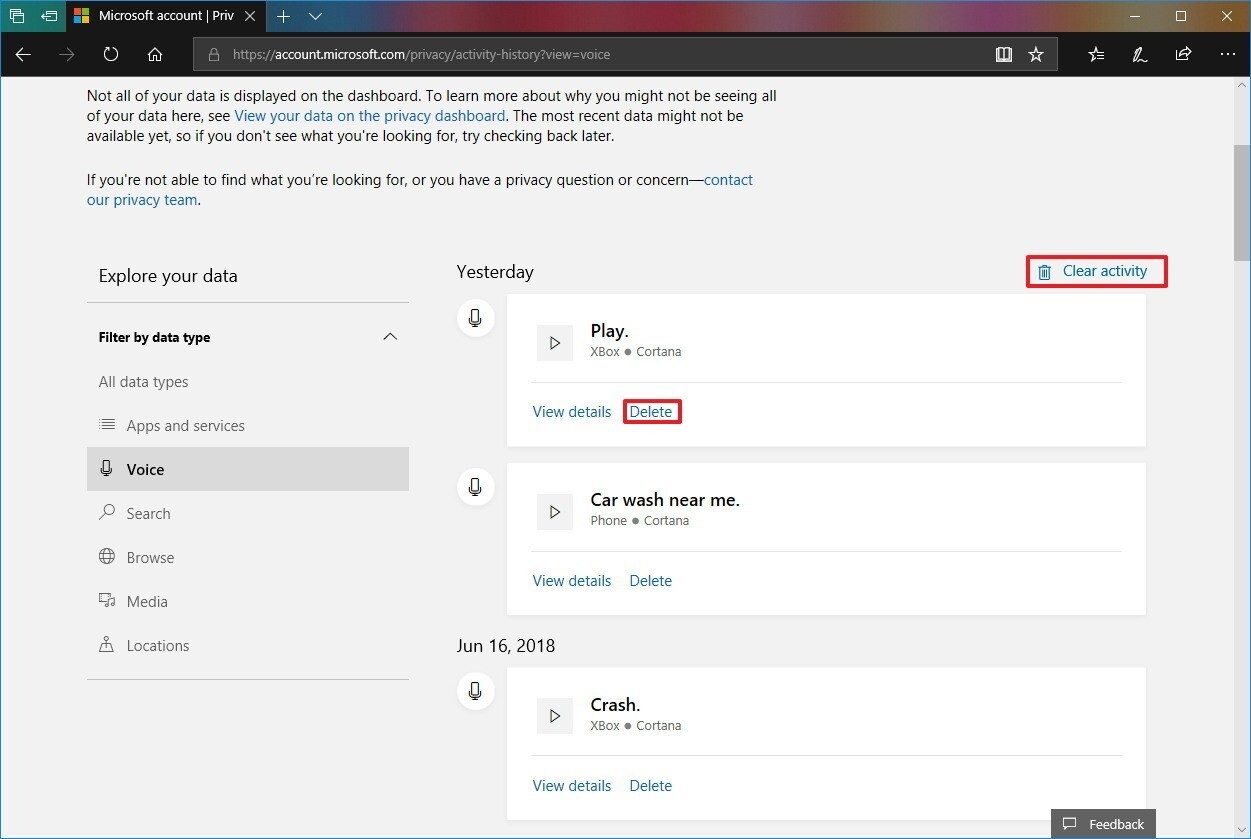
بعد از تکمیل این مراحل اطلاعات صوتی شما از روی سرورهای مایکروسافت پاک خواهد شد اما دستگاههای شما همچنان به ارسال آنها در آینده ادامه خواهند داد.
نحوه جلوگیری از جمعآوری دادههای صوتی مایکروسافت هنگام استفاده از کورتانا
اگر میخواهید از جمعآوری اطلاعات صوتیتان در استفاده از کورتانا توسط مایکروسافت جلوگیری کنید باید به ترتیب مراحل زیر را طی کنید:
- تنظیمات را باز کنید.
- بر روی Privacy کلیک کنید.
- بر روی Speech, inking, & typing کلیک کنید.
- بر روی Turn off speech services and typing suggestions کلیک کنید.
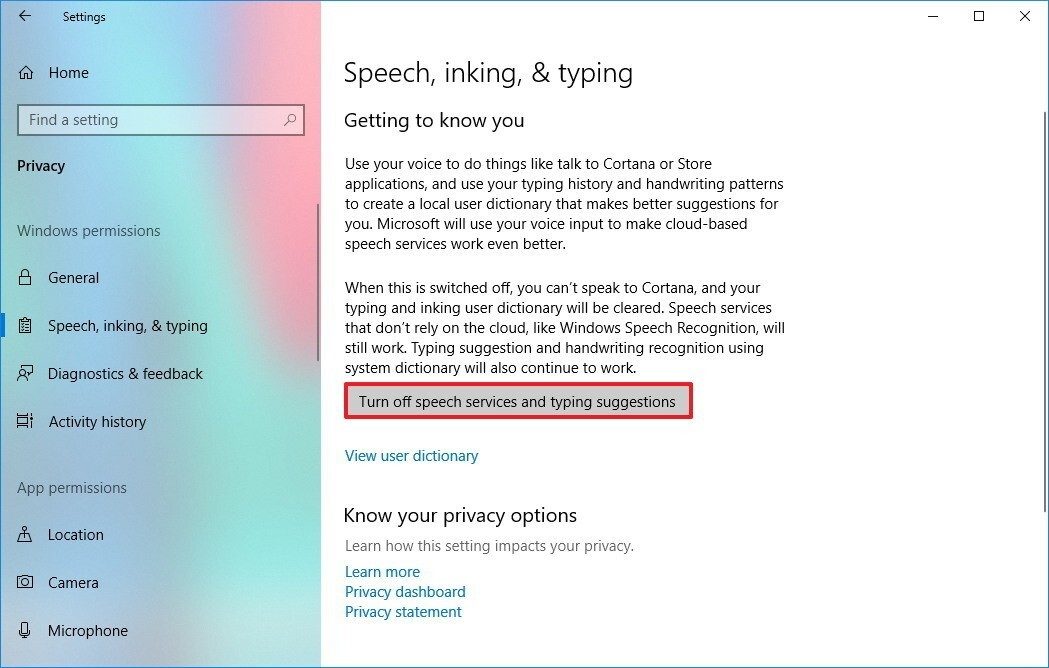
پس از اتمام مراحل، دستگاه شما دیگر اطلاعات صوتی را به مایکروسافت ارسال نخواهد کرد. با این حال، به یاد داشته باشید زمانی که سرویس Microsoft speech and typing را غیرفعال میکنید، اگر امکان استفاده و صحبت از کورتانا را نخواهید داشت و الگوی کاربری شما به کل از بین خواهد رفت. به هر حال، خاموش کردن این ویژگی تاثیری بر روی سرعت تشخیص گفتار، کلمات پیشنهادی و دستخط نخواهد داشت.
با این که برای برخی از کاربران استفاده از این ویژگی به معنای به خطر افتادن حریم شخصی آنهاست. اما این رویهای معمول بین شرکتهایی همچون دستیار گوگل و Alexa Alexis است تا با استفاده از آن بتوانند کارایی دستیار شخصی را بهبود ببخشند و عملکرد بهتری را ارائه دهند.